ImageGlass中文包安装教程
时间:2025-09-02 17:04:07 183浏览 收藏
想要让 ImageGlass 拥有亲切的中文界面吗?本文为您提供详细的 ImageGlass 中文包安装教程,让您轻松切换软件语言。只需简单几步,即可将 ImageGlass 设置为简体中文显示。首先,从 ImageGlass 官方网站下载 .iglang 格式的简体中文语言包,文件体积小巧,下载快速。然后,解压下载的文件,并在 ImageGlass 软件设置中找到“语言”选项,选择您下载的中文语言包文件即可完成安装。安装完成后,在语言列表中选择简体中文并应用,即可享受中文界面的 ImageGlass 带来的便捷体验。快来试试吧,让 ImageGlass 更加符合您的使用习惯!
ImageGlass 提供多语言支持,只需安装 .iglang 格式的简体中文语言包即可实现界面语言切换,具体步骤如下:
1、访问 ImageGlass 官方网站,找到语言包下载页面,选择并下载简体中文版本。
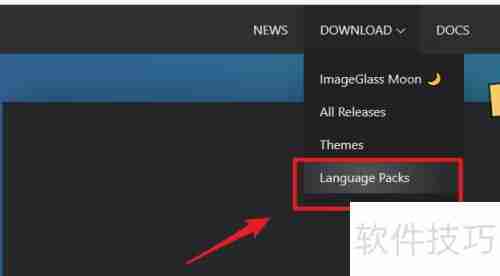
2、语言包文件体积小,下载迅速,便于安装。
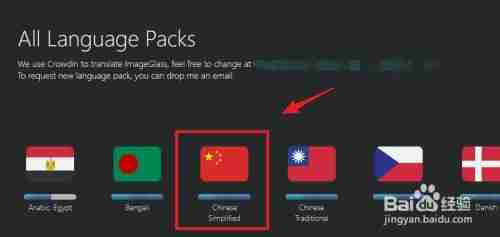
3、下载完成后解压文件,并记住存放路径。打开 ImageGlass 软件,点击右上角菜单按钮进入设置。

4、在菜单中选择“设置”功能。
5、在设置界面中找到“语言”选项进行配置。
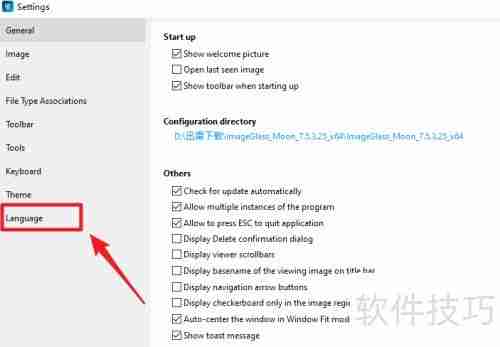
6、点击指定区域,在弹出的文件选择窗口中定位到已下载的中文语言包文件并确认。
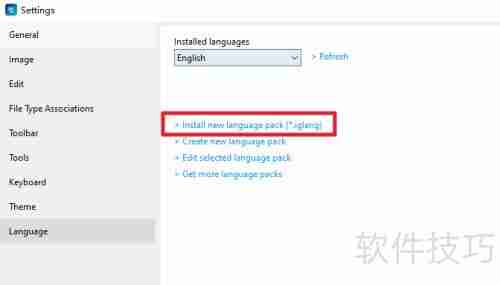
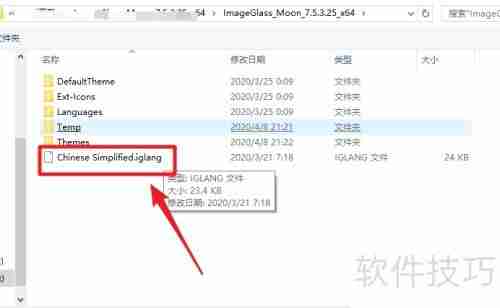
7、语言包安装成功后,简体中文将出现在语言列表中,用户可直接选择并应用。
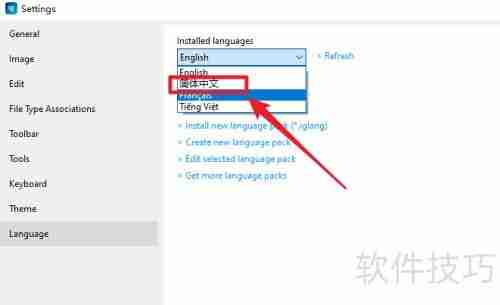
今天关于《ImageGlass中文包安装教程》的内容介绍就到此结束,如果有什么疑问或者建议,可以在golang学习网公众号下多多回复交流;文中若有不正之处,也希望回复留言以告知!
相关阅读
更多>
-
501 收藏
-
501 收藏
-
501 收藏
-
501 收藏
-
501 收藏
最新阅读
更多>
-
467 收藏
-
315 收藏
-
171 收藏
-
210 收藏
-
457 收藏
-
482 收藏
-
220 收藏
-
149 收藏
-
297 收藏
-
177 收藏
-
488 收藏
-
253 收藏
课程推荐
更多>
-

- 前端进阶之JavaScript设计模式
- 设计模式是开发人员在软件开发过程中面临一般问题时的解决方案,代表了最佳的实践。本课程的主打内容包括JS常见设计模式以及具体应用场景,打造一站式知识长龙服务,适合有JS基础的同学学习。
- 立即学习 543次学习
-

- GO语言核心编程课程
- 本课程采用真实案例,全面具体可落地,从理论到实践,一步一步将GO核心编程技术、编程思想、底层实现融会贯通,使学习者贴近时代脉搏,做IT互联网时代的弄潮儿。
- 立即学习 516次学习
-

- 简单聊聊mysql8与网络通信
- 如有问题加微信:Le-studyg;在课程中,我们将首先介绍MySQL8的新特性,包括性能优化、安全增强、新数据类型等,帮助学生快速熟悉MySQL8的最新功能。接着,我们将深入解析MySQL的网络通信机制,包括协议、连接管理、数据传输等,让
- 立即学习 500次学习
-

- JavaScript正则表达式基础与实战
- 在任何一门编程语言中,正则表达式,都是一项重要的知识,它提供了高效的字符串匹配与捕获机制,可以极大的简化程序设计。
- 立即学习 487次学习
-

- 从零制作响应式网站—Grid布局
- 本系列教程将展示从零制作一个假想的网络科技公司官网,分为导航,轮播,关于我们,成功案例,服务流程,团队介绍,数据部分,公司动态,底部信息等内容区块。网站整体采用CSSGrid布局,支持响应式,有流畅过渡和展现动画。
- 立即学习 485次学习
